Come trovare una cartella mancante che è stata spostata accidentalmente in Outlook?
Potresti aver spostato accidentalmente una cartella in Outlook, ma non è facile trovare quella cartella e riportarla alla sua posizione originale. Questo articolo introdurrà quattro metodi per aiutarti a trovare una cartella mancante spostata accidentalmente in Outlook.
Trova una cartella mancante spostata accidentalmente con l'opzione Dimensione Cartella
Trova una cartella mancante spostata accidentalmente con la funzione Ricerca e Sfoglia
Trova una cartella mancante spostata accidentalmente con il codice VBA
Trova facilmente una cartella mancante spostata accidentalmente con uno strumento incredibile
Trova una cartella mancante spostata accidentalmente con l'opzione Dimensione Cartella
Supponendo che il nome della cartella mancante sia “Internal”, puoi trovarla sfogliando tutti i nomi delle cartelle nella finestra di dialogo Dimensione Cartella. Procedi come segue.
1. Fai clic destro sull'account email nel Riquadro di Navigazione e poi clicca su Proprietà File Dati dal menu contestuale. Vedi screenshot:
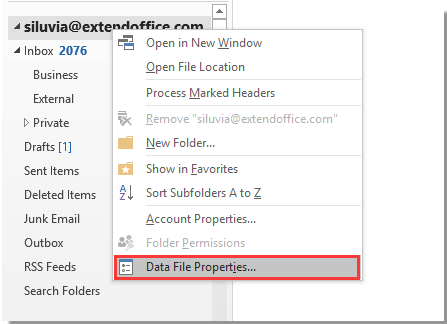
2. Nella finestra di dialogo Oggi di Outlook e sotto la scheda Generale, clicca sul pulsante Dimensione Cartella. Nella finestra di dialogo Dimensione Cartella che si apre, trova la tua cartella mancante nella casella delle cartelle. Vedi screenshot:
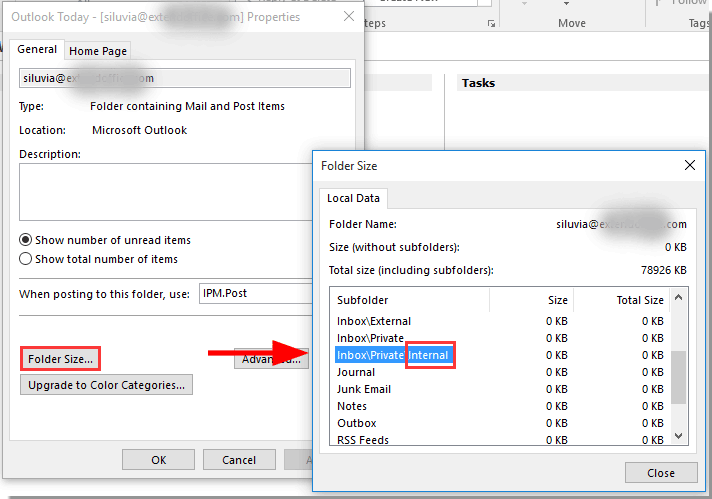
3. Torna all'interfaccia principale di Outlook, trova la cartella in base al percorso della cartella sopra indicato, quindi trascina manualmente la cartella al suo posto.
Assistente AI per la Posta in Outlook: Risposte più intelligenti, comunicazione più chiara (magia con un clic!) GRATIS
Semplifica le tue attività quotidiane di Outlook con l'Assistente AI per la Posta di Kutools per Outlook. Questo potente strumento impara dalle tue email precedenti per offrire risposte intelligenti e accurate, ottimizzare il contenuto delle tue email e aiutarti a redigere e perfezionare i messaggi senza sforzo.

Questa funzione supporta:
- Risposte Intelligenti: Ottieni risposte create a partire dalle tue conversazioni passate—personalizzate, precise e pronte all'uso.
- Contenuto Migliorato: Perfeziona automaticamente il testo delle tue email per chiarezza e impatto.
- Composizione Senza Sforzo: Fornisci solo delle parole chiave e lascia che l'IA si occupi del resto, con diversi stili di scrittura.
- Estensioni Intelligenti: Espandi i tuoi pensieri con suggerimenti contestuali.
- Riassunti: Ottieni sintesi concise di email lunghe istantaneamente.
- Portata Globale: Traduci le tue email in qualsiasi lingua con facilità.
Questa funzione supporta:
- Risposte intelligenti alle email
- Contenuto ottimizzato
- Bozze basate su parole chiave
- Estensione intelligente del contenuto
- Riassunto delle email
- Traduzione multilingue
Il meglio di tutto è che questa funzione è completamente gratuita per sempre! Non aspettare—scarica subito Assistente AI per la Posta e goditela
Trova una cartella mancante spostata accidentalmente tramite Ricerca e Sfoglia
Se ricordi il titolo di una qualsiasi delle email nella cartella mancante, puoi trovare la cartella cercando il titolo dell'email come mostrato nei passaggi seguenti.
1. Clicca sulla casella di Ricerca, cambia l'ambito di ricerca a Tutte le Caselle di Posta, e poi inserisci alcune parole del titolo dell'email nella casella di Ricerca. Vedi screenshot:
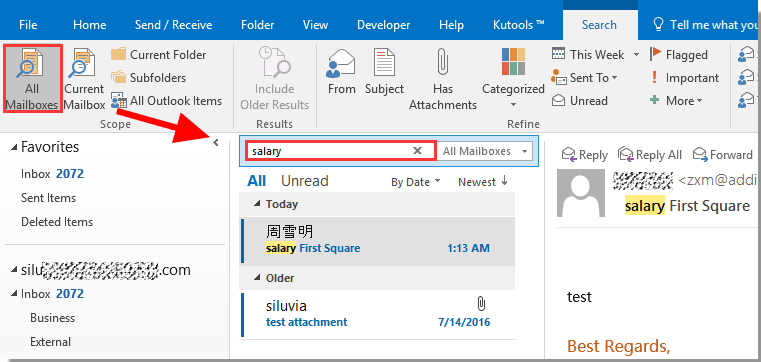
2. L'email verrà trovata ed elencata nell'elenco delle email, fai doppio clic per aprirla.
3. Premi i tasti Ctrl + Shift + F per aprire la finestra di dialogo Trova Avanzata (oppure puoi semplicemente selezionare l'email e cliccare Ricerca > Strumenti di Ricerca > Trova Avanzata). Nella finestra di dialogo, puoi vedere il nome della cartella in cui si trova l'email selezionata visualizzato nella casella In, quindi clicca sul pulsante Sfoglia.
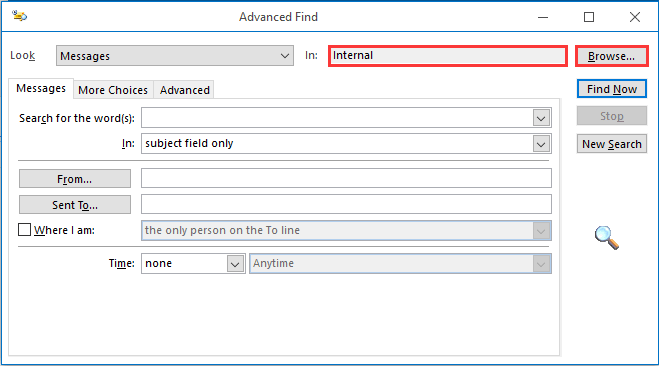
4. Nella finestra di dialogo Seleziona Cartella(e), vedrai dove si trova attualmente la cartella mancante. Ricorda il percorso della cartella e poi clicca sul pulsante OK.
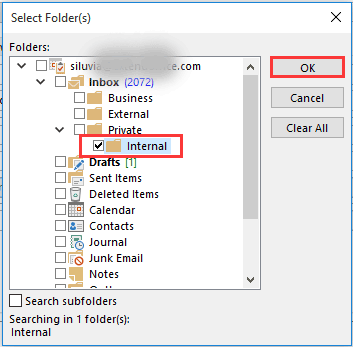
5. Torna all'interfaccia principale di Outlook, trova la cartella mancante in base al percorso della cartella sopra indicato, quindi trascina manualmente la cartella alla sua posizione originale.
Trova una cartella mancante spostata accidentalmente con il codice VBA
Se ricordi il nome della cartella mancante, puoi trovarla direttamente tramite il suo nome.
1. Premi i tasti Alt + F11 per aprire la finestra Microsoft Visual Basic for Applications.
2. Nella finestra Microsoft Visual Basic for Applications, clicca su Inserisci > Modulo. Poi copia il seguente codice VBA nella finestra del codice.
Codice VBA: trova una cartella mancante tramite il suo nome
Private g_Folder As Outlook.MAPIFolder
Private g_Find As String
Public Sub FindFolder()
Dim xFldName As String
Dim xFolders As Outlook.Folders
Dim xYesNo As Integer
On Error Resume Next
Set g_Folder = Nothing
g_Find = ""
xFldName = InputBox("Folder name:", "Kutools for Outlook")
If Trim(xFldName) = "" Then Exit Sub
g_Find = xFldName
g_Find = UCase(g_Find)
Set xFolders = Application.Session.Folders
LoopFolders xFolders
If Not g_Folder Is Nothing Then
xYesNo = MsgBox("Activate folder: " & vbCrLf & g_Folder.FolderPath, vbQuestion Or vbYesNo, "Kutools for Outlook")
If xYesNo = vbYes Then
Set Application.ActiveExplorer.CurrentFolder = g_Folder
End If
Else
MsgBox "Not found", vbInformation, "Kutools for Outlook"
End If
End Sub
Private Sub LoopFolders(Folders As Outlook.Folders)
Dim xFolder As Outlook.MAPIFolder
Dim xFound As Boolean
On Error Resume Next
xFound = False
For Each xFolder In Folders
If UCase(xFolder.Name) = g_Find Then xFound = True
If xFound Then
Set g_Folder = xFolder
Exit For
Else
LoopFolders xFolder.Folders
If Not g_Folder Is Nothing Then Exit For
End If
Next
End Sub3. Premi il tasto F5 per eseguire il codice.
4. Nella finestra di dialogo Kutools per Outlook, inserisci il nome della cartella mancante nella casella di testo e poi clicca sul pulsante OK.
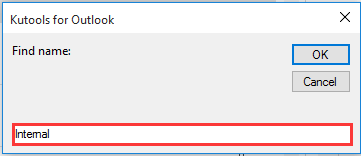
5. Clicca sul pulsante Sì nella finestra di dialogo successiva.
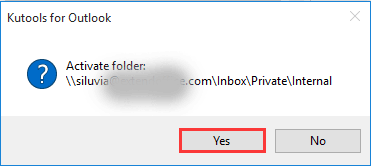
6. La cartella mancante verrà aperta immediatamente nel Riquadro di Navigazione, trascina manualmente la cartella al suo posto.
Trova facilmente una cartella mancante spostata accidentalmente con uno strumento incredibile
Kutools per Outlook offre una funzionalità pratica – Vai Alla cartella per aiutarti a trovare e navigare facilmente verso una determinata cartella di Outlook. Procedi come segue.
Clicca qui per scaricare prima Kutools per Outlook.
1. Dopo aver installato Kutools per Outlook, clicca su Kutools Plus > Vai A. Vedi screenshot:
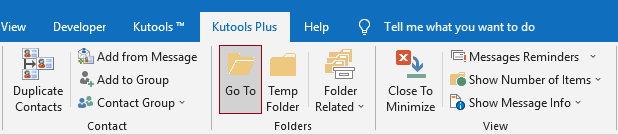
2. Nella finestra di dialogo Vai A, devi configurare come segue.

Articoli correlati:
- Come contare il numero di cartelle sotto un account email specifico o tutte le caselle di posta in Outlook?
- Come unificare tutte le caselle di posta in arrivo di più account per visualizzare tutte le email insieme in Outlook?
- Come visualizzare una finestra di dialogo “Sfoglia Cartella” per scegliere una cartella in Outlook?
- Come contare il numero di sottocartelle sotto una determinata cartella in Outlook?
I migliori strumenti per la produttività in Office
Ultime notizie: Kutools per Outlook lancia la versione gratuita!
Scopri il nuovissimo Kutools per Outlook con oltre100 funzionalità straordinarie! Clicca per scaricare ora!
📧 Automazione Email: Risposta automatica (disponibile per POP e IMAP) / Programma invio Email / CC/BCC automatico tramite Regola durante l’invio delle Email / Inoltro automatico (Regola avanzata) / Aggiungi Saluto automaticamente / Dividi automaticamente Email multi-destinatario in messaggi singoli ...
📨 Gestione Email: Richiama Email / Blocca Email fraudulent (tramite Oggetto e altri parametri) / Elimina Email Duplicato / Ricerca Avanzata / Organizza cartelle ...
📁 Allegati Pro: Salva in Batch / Distacca in Batch / Comprimi in Batch / Salvataggio automatico / Distacca automaticamente / Auto Comprimi ...
🌟 Magia Interfaccia: 😊Più emoji belle e divertenti / Notifiche per le email importanti in arrivo / Riduci Outlook al posto di chiuderlo ...
👍 Funzioni rapide: Rispondi a Tutti con Allegati / Email Anti-Phishing / 🕘Mostra il fuso orario del mittente ...
👩🏼🤝👩🏻 Contatti & Calendario: Aggiungi in Batch contatti dalle Email selezionate / Dividi un Gruppo di Contatti in Gruppi singoli / Rimuovi promemoria di compleanno ...
Utilizza Kutools nella lingua che preferisci – supporta Inglese, Spagnolo, Tedesco, Francese, Cinese e oltre40 altre!


🚀 Download con un solo clic — Ottieni tutti gli Add-in per Office
Consigliato: Kutools per Office (5-in-1)
Un solo clic per scaricare cinque installatori contemporaneamente — Kutools per Excel, Outlook, Word, PowerPoint e Office Tab Pro. Clicca per scaricare ora!
- ✅ Comodità con un solo clic: scarica tutti e cinque i pacchetti di installazione in una sola azione.
- 🚀 Pronto per qualsiasi attività Office: installa i componenti aggiuntivi necessari, quando ti servono.
- 🧰 Inclusi: Kutools per Excel / Kutools per Outlook / Kutools per Word / Office Tab Pro / Kutools per PowerPoint